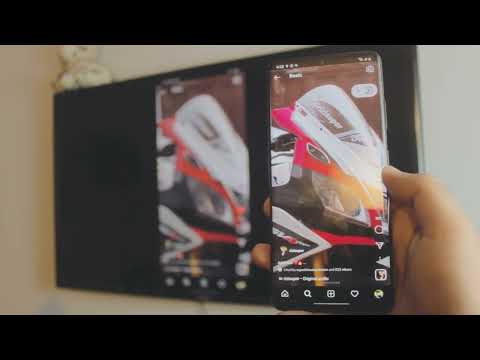यह wikiHow आपको सिखाता है कि अपने सिस्टम सॉफ़्टवेयर को अपडेट करके अपने iPhone के इमोजी चयन को कैसे अपडेट करें, जिसमें इमोजी अपडेट शामिल हैं।
कदम

चरण 1. iPhone को चार्जर से कनेक्ट करें।
सिस्टम अपडेट इंस्टॉल करते समय, यह सुनिश्चित करना एक अच्छा विचार है कि आपका डिवाइस पूरी तरह चार्ज रहता है।

चरण 2. फोन को वायरलेस नेटवर्क से कनेक्ट करें।
सिस्टम अपडेट स्थापित करने से पहले आपको अपने डिवाइस को वायरलेस नेटवर्क से कनेक्ट करना होगा क्योंकि अपडेट फ़ाइल का आकार आमतौर पर बहुत बड़ा होता है और आपके डेटा प्लान कोटा को जल्दी से खा सकता है।

चरण 3. फ़ोन सेटिंग मेनू ("सेटिंग") खोलें।
आप होम स्क्रीन में से किसी एक पर सेटिंग आइकन पा सकते हैं। यह आइकन "उपयोगिताएँ" लेबल वाले फ़ोल्डर में भी संग्रहीत किया जा सकता है।

चरण 4. स्क्रीन को स्वाइप करें और सामान्य स्पर्श करें।

चरण 5. सॉफ़्टवेयर अद्यतन स्पर्श करें।

चरण 6. यदि कोई अपडेट उपलब्ध है तो डाउनलोड और इंस्टॉल का चयन करें।
यदि यह उपलब्ध नहीं है, तो आप "आपका सॉफ़्टवेयर अद्यतित है" संदेश देख सकते हैं।
- यदि आपका डिवाइस सॉफ़्टवेयर का नवीनतम संस्करण चला रहा है, तो आपके पास पहले से ही नवीनतम इमोजी अपडेट हैं।
- पुराने iOS उपकरणों को इमोजी अपडेट सहित नया सिस्टम नहीं मिल सकता है। उदाहरण के लिए, iPhone 4S अब सिस्टम अपडेट प्राप्त नहीं कर सकता है और iOS 9.3.5 के बाद प्रकाशित इमोजी वर्ण प्राप्त नहीं करेगा।

चरण 7. अपडेट को डाउनलोड और इंस्टॉल करना समाप्त करने के लिए प्रतीक्षा करें।
कनेक्शन की गति और अद्यतन फ़ाइल के आकार के आधार पर इस प्रक्रिया में लगभग 20 मिनट से 1 घंटे तक का समय लगता है।
युग्मन प्रक्रिया के दौरान iPhone पुनरारंभ होगा, और अद्यतन स्थापित होने पर Apple लोगो प्रदर्शित किया जाएगा।

चरण 8. उस ऐप को खोलें जो कीबोर्ड का उपयोग करता है।
एक बार अपडेट इंस्टॉल हो जाने के बाद, आप कीबोर्ड खोलकर नए इमोजी कैरेक्टर की जांच कर सकते हैं।

चरण 9. इमोजी बटन को स्पर्श करें।
स्क्रीन पर कीबोर्ड दिखाई देने के बाद यह स्पेसबार के बाईं ओर है। आइकन मुस्कुराते हुए चेहरे जैसा दिखता है।
- यदि आपके पास एकाधिक कीबोर्ड स्थापित हैं, तो आपको "इमोजी" विकल्प का चयन करने के लिए ग्लोब बटन को स्पर्श करके रखने की आवश्यकता हो सकती है।
- यदि आपको इमोजी कीबोर्ड नहीं मिलता है, तो आपको पहले इसे सक्षम करने की आवश्यकता हो सकती है। सेटिंग्स मेनू या "सेटिंग्स" → "सामान्य" → "कीबोर्ड" → "कीबोर्ड" → "नया कीबोर्ड जोड़ें" → "इमोजी" खोलें।

चरण 10. नए वर्ण खोजें।
आप शायद नई प्रविष्टियों को तुरंत नोटिस नहीं करेंगे क्योंकि पात्रों को टैग नहीं किया गया है। नए पात्रों को उनकी श्रेणियों के अनुसार पुराने पात्रों के साथ मिलाया जाता है।